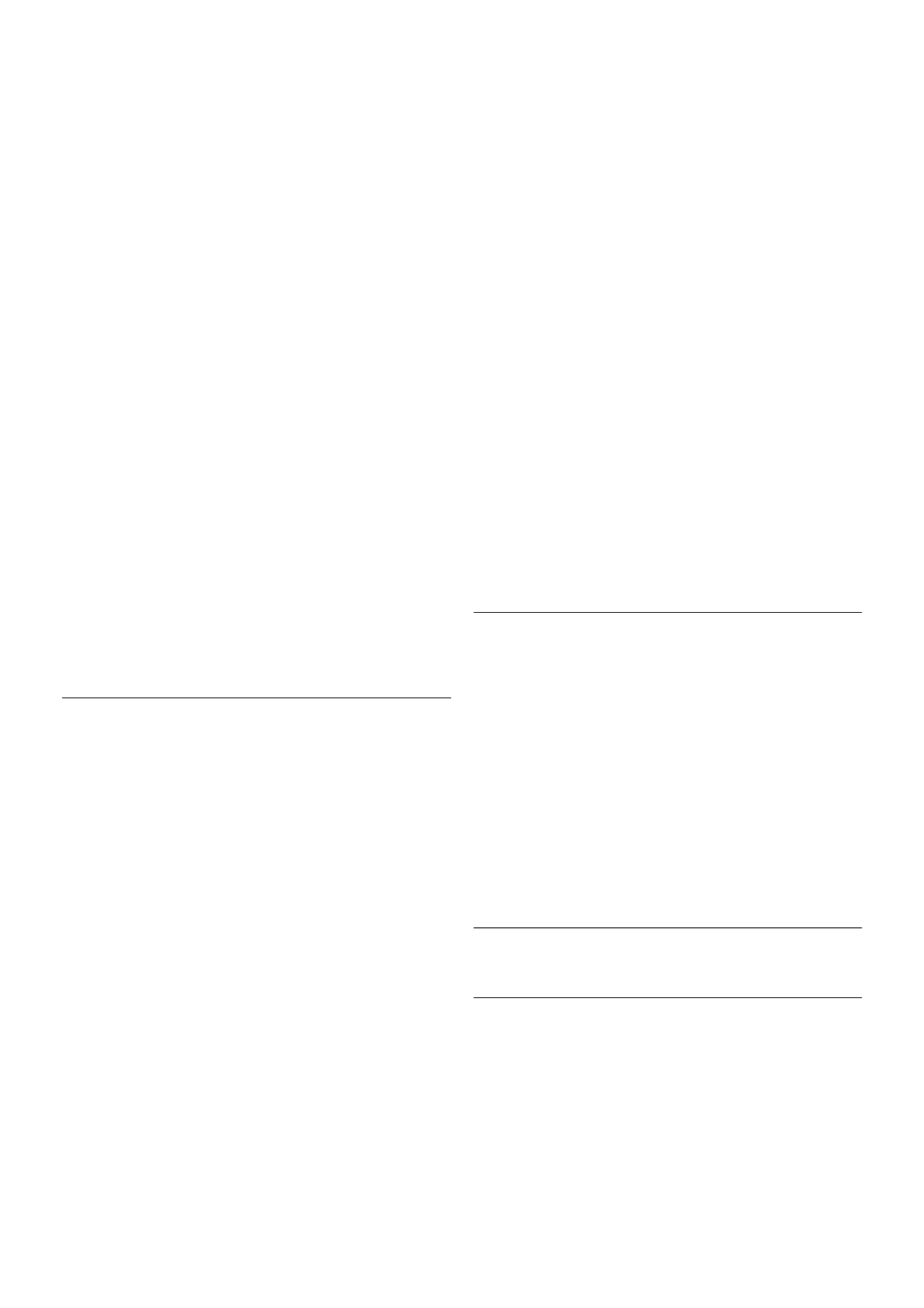— Perfect contrast: hiermee stelt u het niveau in waarmee de
TV automatisch de details verbetert in de donkere, halfdonkere
en lichte delen van het beeld.
— Dynamische achtergrondverlichting: hiermee stelt u het
niveau van het energieverbruik in. Het energieverbruik kan
worden verminderd door de intensiteit van de helderheid van
het scherm te verlagen. Kies voor een optimaal energieverbruik
of een beeld met optimale helderheid.
— Kleurverbetering: hiermee worden kleuren intenser en
wordt de resolutie van details in heldere kleuren verbeterd.
• Geavanceerd: hiermee kunt u geavanceerde beeldinstellingen
aanpassen:
— Lichtsensor: hiermee worden de beeld- en Ambilight-
instellingen automatisch aan de lichtomstandigheden in de
kamer aangepast.
— Gamma: een niet-lineaire instelling voor de helderheid en
het contrast van het beeld. Gebruik de schuifregelbalk om een
hogere of lagere gammawaarde in te stellen.
— Kleurtemp: hiermee worden de kleuren ingesteld op
Normaal, Warm (roodachtig) of Koel (blauwachtig).
— Aangepaste kleurtemperatuur: hiermee stelt u de
kleurtemperatuur van het beeld in.
— 3D-videocontrast: hiermee stelt u het contrast van de
beeldinhoud in.
— Helderheid: hiermee stelt u het helderheidsniveau van het
beeld in.
• Game of computer
Hiermee stelt u de TV in op de vooraf geprogrammeerde
instelling als een computer of gameconsole is aangesloten.
• Indeling en randen
— Beeldformaat: raadpleeg Beeldformaat via L List.
— Schermranden: hiermee maakt u het beeld iets groter om
vervormde randen te verbergen.
— Beeldverschuiving: hiermee verplaatst u met de
cursortoetsen het beeld omhoog/omlaag of naar links/rechts.
Beeldstijl
U kunt het beeld op eenvoudige wijze aanpassen door via
Beeldstijl een vooraf geprogrammeerde instelling te selecteren.
Druk terwijl u TV kijkt, op oOPTIONS om het menu Opties
te openen en selecteer Beeldstijl. Selecteer een beeldstijl en
druk op OK.
Beeldstijlen
Via Beeldstijl kunt u op een eenvoudige manier overschakelen
naar de ideale beeldinstellingen voor het kijken naar films of
het besparen van energie.
Verder kunt u bepaalde instellingen van een geselecteerde
beeldstijl aanpassen, bijvoorbeeld Helderheid of Contrast. De
TV onthoudt de door u gemaakte wijzigingen.
Beeldstijl aanpassen
Een beeldstijl aanpassen. . .
1 - Selecteer de stijl en druk op OK.
2 - Druk op h, selecteer SConfiguratie en druk op OK.
3 - Selecteer TV-instellingen, ga naar de gewenste instelling en
pas deze aan.
4 - Druk op b om het menu te sluiten en de instelling op te
slaan.
De oorspronkelijke beeldstijlwaarden herstellen . . .
1 - Druk op h, selecteer SConfiguratie en druk op OK.
2 - Selecteer TV-instellingen > Beeld > Beeldstijl en selecteer
de stijl die u wilt resetten.
3 - Druk op *Resetten. De stijl is gereset.
Druk in de Help op L Lijst en raadpleeg Beeld voor het
aanpassen van afzonderlijke beeldinstellingen.
De beschikbare beeldstijlen zijn . . .
• Persoonlijk - uw keuzes die werden doorgevoerd in Beeld
en geluid aanpassen
• Intens - ideaal voor TV-kijken bij daglicht
• Natuurlijk - instelling voor natuurlijke beelden
• Films - zeer geschikt voor het kijken van films
• Energiebesparing - energiezuinige instellingen
• Standaard - standaardfabrieksinstellingen
• Foto - ideaal voor het bekijken van foto's
• ISF Dag en ISF Nacht - kalibratie-instellingen voor ISF
Locatie Shop of Thuis
Als de beeldstijl bij het aanzetten van de TV telkens
terugspringt naar Intens, is de TV-locatie ingesteld op Shop.
Deze instelling wordt gebruikt om het product in de winkel
goed voor de dag te laten komen.
TV instellen voor thuisgebruik. . .
1 - Druk op h, selecteer S Configuratie en druk op OK.
2 - Selecteer TV-instellingen > Algemene instellingen >
Locatie en druk op OK.
3 - Selecteer Thuis en druk op OK.
4 - Druk zo nodig enkele malen op b om het menu te
sluiten.
Locatie
Locatie
Als de TV in een winkel staat, kunt u deze speciaal instellen
voor het weergeven van reclamedemo's. De beeldstijl wordt
dan automatisch ingesteld op Levendig. De timer voor het
automatisch uitschakelen van de TV wordt uitgeschakeld.
De TV instellen voor het weergeven van reclamedemo's . . .
1 - Druk op h, selecteer S Configuratie en druk op OK.
2 - Selecteer TV-instellingen > Algemene instellingen >
Locatie en druk op OK.
3 - Selecteer Shop en druk op OK.
4 - Druk zo nodig enkele malen op b om het menu te
sluiten.
3.9
Geluidsinstellingen
Geluid
In het menu Geluid kunt u alle geluidsinstellingen afzonderlijk
aanpassen.
Als u Geluidsinstellingen wilt openen, drukt u op h,
selecteert u S Configuratie en drukt u op OK.
Selecteer TV-instellingen > Geluid.
• Bas